Cara menyelesaikan pr_connect_reset_error dalam krom
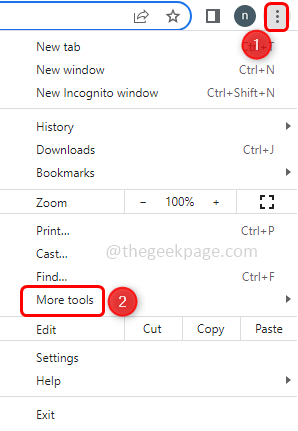
- 4758
- 466
- Clarence Powlowski
Apabila anda cuba membuka beberapa laman web dalam penyemak imbas, anda mungkin menghadapi "Ralat Reset PR_Connect". Kesalahan ini menghalang anda membuka laman web tertentu dan melihat kandungannya. Kesalahan ini mungkin disebabkan oleh isu firewall, isu rangkaian, dll. Pertama, cuba mulakan semula komputer anda dan periksa sama ada ralat masih ada. Jika ya, maka artikel ini mempunyai beberapa penyelesaian untuk menyelesaikan masalah. Mari kita mulakan!
Isi kandungan
- Kaedah 1: Cache penyemak imbas yang jelas
- Kaedah 2: Lumpuhkan Tetapan Proksi dan VPN di PC anda
- Kaedah 3: Keluarkan firewall pihak ketiga dan antivirus
- Kaedah 4: DNS Flush
- Kaedah 5: Lumpuhkan sambungan dalam Chrome
- Kaedah 6: Dayakan DNS melalui HTTPS dalam Chrome
- Kaedah 7: Sambungkan ke rangkaian yang berbeza
Kaedah 1: Cache penyemak imbas yang jelas
Langkah 1: Buka penyemak imbas krom dan klik pada tiga titik di sudut kanan atas
Langkah 2: Dari senarai yang muncul, klik pada Lebih alat
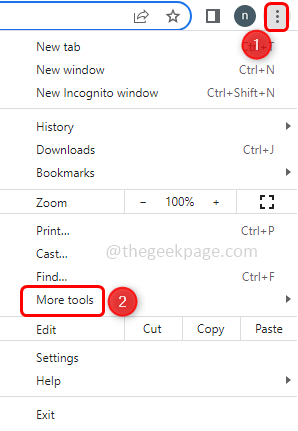
Langkah 3: Dari senarai Fly Out, pilih jelas melayari data
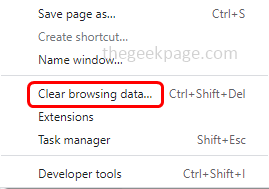
Langkah 4: Pilih julat masa sebagai semua masa
Langkah 5: Klik pada kotak semak selainnya melayari Sejarah, kuki, dan laman web lain dan gambar dan fail cache
Langkah 6: Kemudian klik pada Jelas data butang
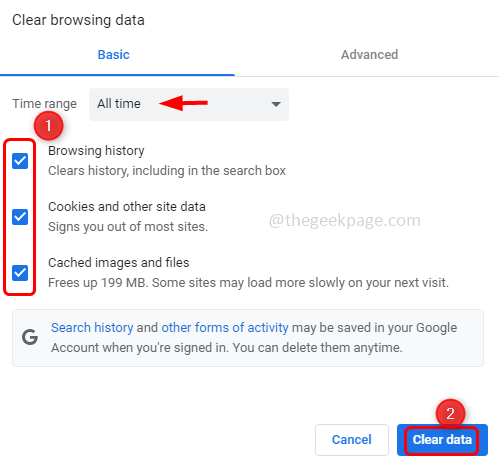
Langkah 7: Mula semula sistem dan periksa sama ada masalah diselesaikan.
Kaedah 2: Lumpuhkan Tetapan Proksi dan VPN di PC anda
Langkah 1: Buka tetapan Windows menggunakan Windows + i Kekunci bersama
Langkah 2: Klik Rangkaian & Internet
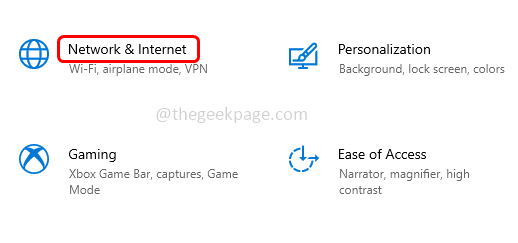
Langkah 3: Di sebelah kiri, klik VPN
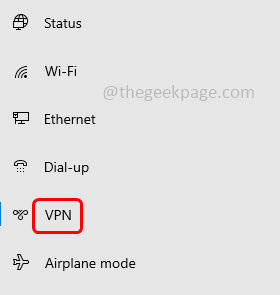
Langkah 4: Di sebelah kanan, Lumpuhkan Benarkan VPN melalui rangkaian meter dan Benarkan VPN semasa perayauan dengan mengklik pada bar togol
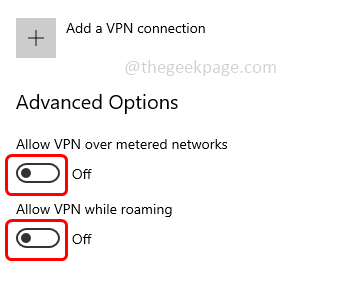
Langkah 5: Di sebelah kiri, klik pada Proksi
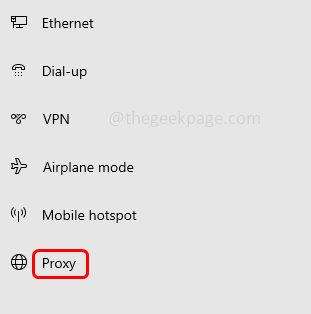
Langkah 6: Di sebelah kanan, di bawah persediaan proksi manual, Lumpuhkan pelayan proksi dengan mengklik pada bar togol di bawah Gunakan pelayan proksi (Warna biru tidak boleh hadir di bar togol)
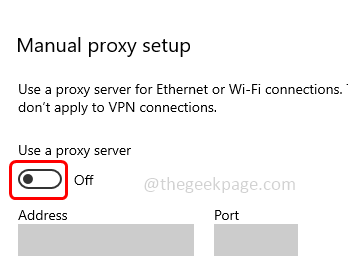
Kaedah 3: Keluarkan firewall pihak ketiga dan antivirus
Sekiranya anda menggunakan antivirus pihak ketiga, ia boleh menyebabkan kesilapan. Oleh itu, matikan atau keluarkan antivirus yang anda gunakan. Untuk menyahpasangnya, ikuti langkah -langkah di bawah.
Langkah 1: Buka jalan lari menggunakan Windows + R Kunci
Langkah 2: Jenis Appwiz.cpl dalam lari dan memukul masukkan. Ini akan membuka tetingkap program dan ciri
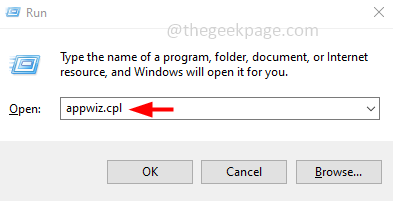
Langkah 3: Cari antivirus pihak ketiga dan Klik kanan di atasnya dan klik pada Nyahpasang
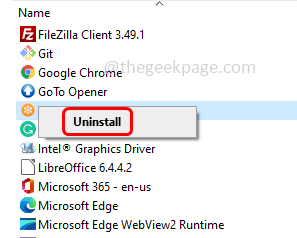
Kaedah 4: DNS Flush
Langkah 1: Buka arahan arahan. Untuk melakukan jenis itu cmd di bar carian Windows kemudian tahan Ctrl + shift Kekunci dan memukul masukkan
Langkah 2: Salinan perintah di bawah dan tampal ia dalam command prompt kemudian memukul masukkan
Ipconfig /Flushdns
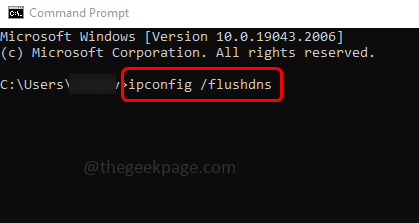
Langkah 3: Tunggu arahan untuk dilaksanakan dan kemudian periksa sama ada masalah diselesaikan.
Kaedah 5: Lumpuhkan sambungan dalam Chrome
Langkah 1: Buka penyemak imbas krom dan klik pada tiga titik di sudut kanan atas
Langkah 2: Dari senarai yang muncul, klik pada Lebih alat
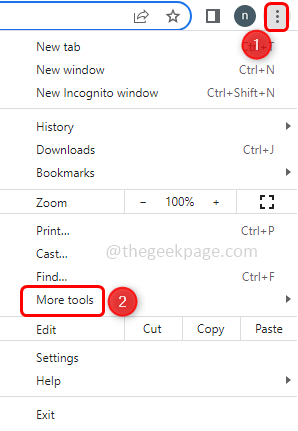
Langkah 3: Dari senarai Fly Out Pilih sambungan
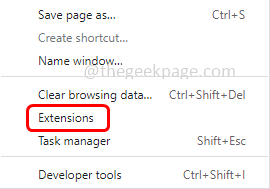
Langkah 4: Lumpuhkan Setiap sambungan dengan mengklik pada bar togolnya (warna biru harus hilang dari bar togol). Sekarang periksa sama ada masalah diselesaikan.
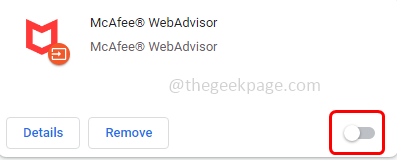
Kaedah 6: Dayakan DNS melalui HTTPS dalam Chrome
Langkah 1: Buka penyemak imbas krom dan klik pada tiga titik di sudut kanan atas
Langkah 2: Dari senarai yang muncul, klik pada Tetapan
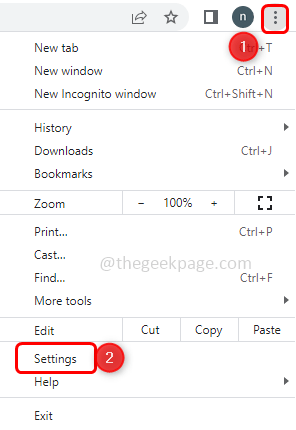
Langkah 3: Di sebelah kiri, klik Privasi dan keselamatan

Langkah 4: Klik Keselamatan di sebelah kanan
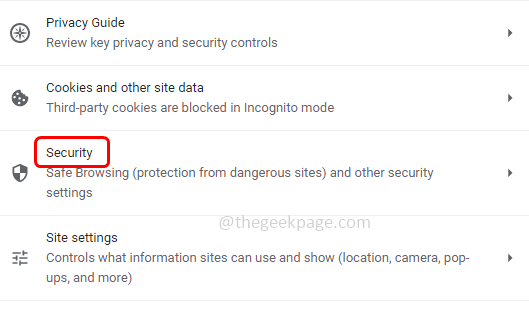
Langkah 5: Dayakan Gunakan DNS Selamat dengan mengklik bar togol di sebelahnya
Langkah 6: Pilih salah satu penyedia dengan mengklik menu drop down dan kemudian periksa sama ada masalah diselesaikan.
Kaedah 7: Sambungkan ke rangkaian yang berbeza
Sekiranya tiada penyelesaian di atas berfungsi, cuba sambungkan ke rangkaian yang berbeza. Kadang -kadang mungkin ada peluang jika anda menggunakan rangkaian swasta atau organisasi, ia mungkin menyekat akses kepada beberapa laman web. Oleh itu, cuba sambungkan ke rangkaian yang berbeza dan juga cuba mengakses laman web di pelayar lain dan periksa apakah masalahnya diselesaikan.
Itu sahaja! Saya harap artikel ini berguna dan beritahu kami mana kaedah di atas yang anda gunakan dan berjaya melakukannya. Terima kasih!!
- « Cara menunjukkan atau menyembunyikan kandungan tetingkap semasa menyeret di Windows 10
- Cara Memperbaiki Pengesahan Google Play diperlukan di Telefon Android »

